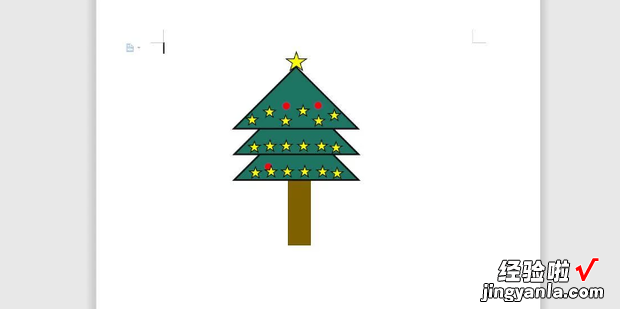给大家说一下如何用电脑画圣诞树
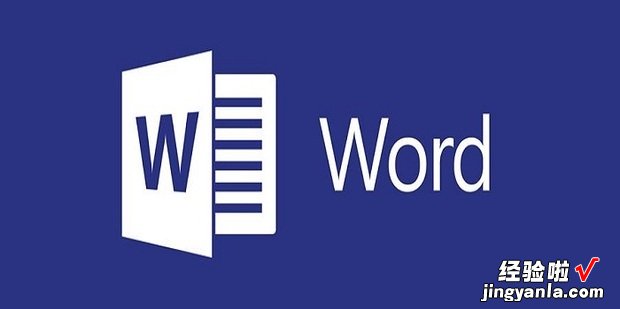
方法
打开WPS文档,新建空白文档,点击数皇天两想重插入-形状-直角三角形 。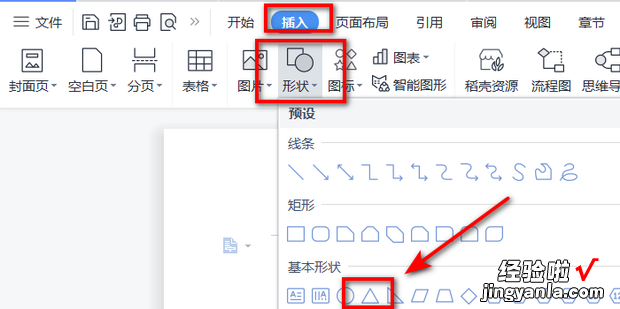
绘制一个三角形并旋转 , 将填充设置成29*116*90的绿色 。
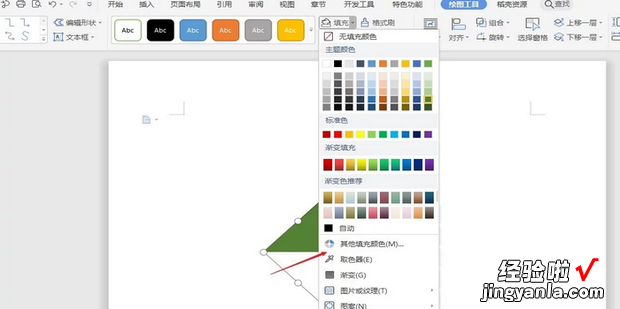
选择所需颜色点击确定 。
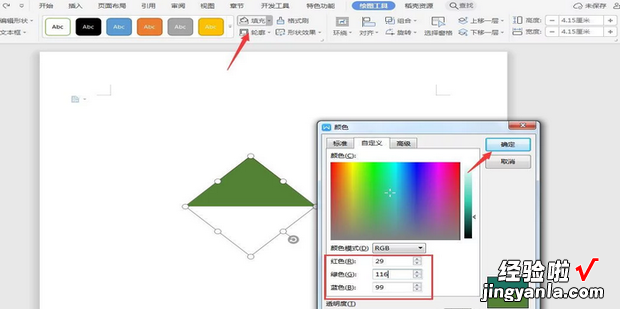
轮廓为黑色2.25磅的线条 。
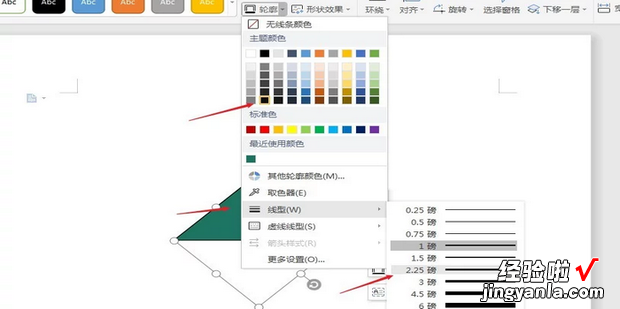
按住Ctrl将三角形往上移动,复制多两个三角形,覆盖尖部,圣诞树初步形成 。
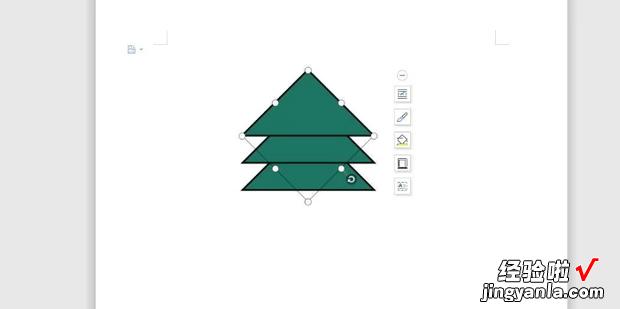
依次点击插入-形状-矩形 。
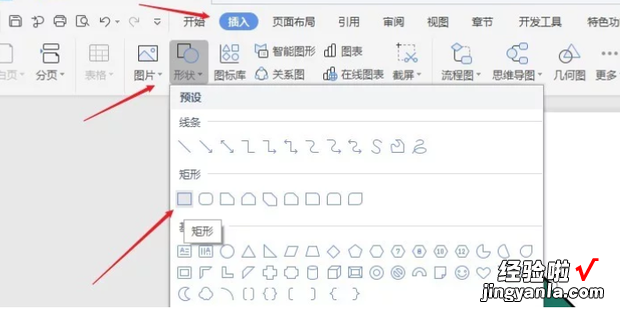
绘制矩形作为树干,将填充和轮廓都设置成猪肝色 。
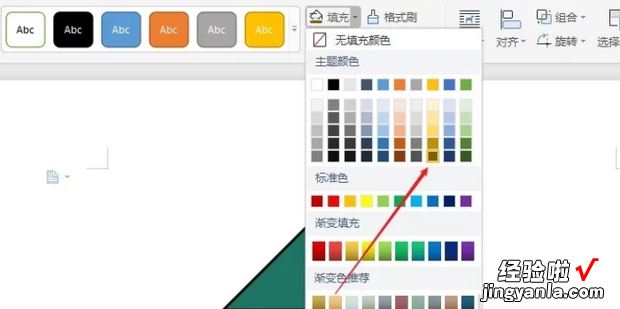
点击插入-形状-五角星 。
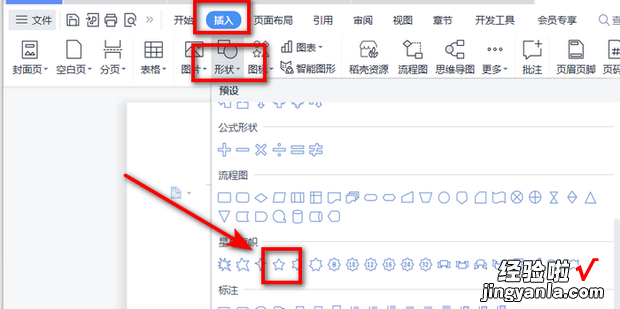
将五角星置于圣诞树顶部,填充为黄色,轮廓为黑色 。
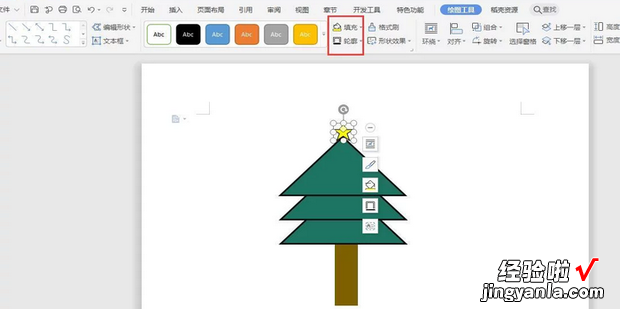
效果如图所示 。
【如何用电脑画圣诞树,如何用电脑画圣诞树代码】